Analysieren der Nutzung virtueller Termine
Mit Teams Premium und Virtuelle Termine erhalten Sie wichtige Metriken wie No-Shows, Wartezeiten und Analysen auf Kalenderebene, um Geschäftsergebnisse zu steigern und die Terminerfahrung für Ihre Kunden zu verbessern.
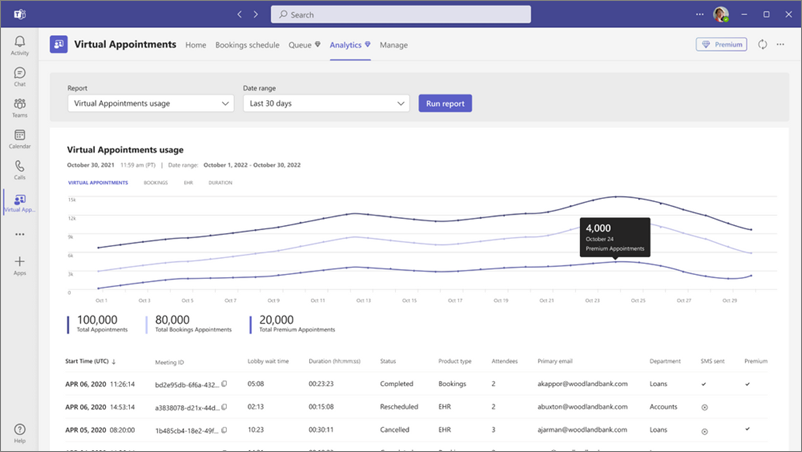
Wichtig: Analytics erfordert eine Teams Premium-Lizenz. Weitere Informationen finden Sie unter Microsoft Teams Premium – Übersicht für Administratoren.
-
Öffnen Sie in Teams die Virtuelle Termine-App, und wählen Sie die Registerkarte Analyse aus.
-
Wählen Sie einen Bericht aus, den Sie anzeigen möchten, einschließlich des Datumsbereichs, und wählen Sie dann Bericht ausführen aus.
Zeigen Sie auf Teile des Diagramms, um bestimmte Details anzuzeigen, z. B. die Anzahl der Termine für jeden Tag.
Unterhalb des Diagramms finden Sie eine Tabelle, die Detaillierte Informationen zu jedem Termin enthält, der Ihrer Abteilung zugeordnet ist und während des ausgewählten Datumsbereichs stattgefunden hat. Die Tabelle enthält die folgenden Informationen:
-
Startzeit (UTC) ist das Datum und die Uhrzeit, zu dem sowohl ein Mitarbeiter als auch ein Teilnehmer an der Besprechung anwesend sind oder wenn die erste Aktivität eines Der Teilnehmers in der Besprechung stattgefunden hat.
-
Die Besprechungs-ID ist die eindeutige ID der Besprechung.
-
Wartezeit time ist der Zeitunterschied zwischen dem Zeitpunkt, an dem ein Teilnehmer zum ersten Mal dem Wartebereich beitritt, bis zu dem Zeitpunkt, an dem derselbe Teilnehmer oder ein anderer Teilnehmer von einem Mitarbeiter zur Besprechung zugelassen wird.
-
Dauer ist der Zeitunterschied zwischen der Startzeit und dem Zeitpunkt, zu dem die letzte Person die Besprechung verlässt. Wenn sowohl ein Mitarbeiter als auch ein Teilnehmer nicht an der Besprechung teilnehmen, wird die Dauer als 0 (null) angezeigt.
-
Status zeigt den Besprechungsstatus an.
-
Abgeschlossen: Wenn ein oder mehrere Mitarbeiter und Teilnehmer an der Besprechung teilnehmen und die Besprechung beendet wurde. Oder, wenn ein oder mehrere Teilnehmer an der Besprechung teilnehmen und die Besprechung beendet wurde.
-
Keine Show: Wenn ein Mitarbeiter an der Besprechung teilnimmt, aber keine anderen Personen teilnehmen, und die Besprechung beendet wurde.
-
-
Der Produkttyp gibt an, ob der virtuelle Termin über Bookings oder den Teams EGA-Connector geplant wurde. In Zukunft wird sie Graph-API enthalten.
-
Teilnehmer ist die maximale Anzahl von Mitarbeitern und Teilnehmern, die zu einem bestimmten Zeitpunkt während der gesamten Dauer der Besprechung an der Besprechung anwesend sind.
-
Abteilung ist der Bookings-Kalender oder die Krankenhausabteilung, zu der die Besprechung gehört.
-
Premium gibt an, ob ein Termin eine erweiterte Virtuelle Termine-Funktion in Teams Premium verwendet hat.










